3 Solutions efficaces de transfert fichier PC vers Xiaomi – iMobie
Cet article présente trois façons de transférer des fichiers PC vers Xiaomi, pour vous aider à transférer des données rapidement.
Nous utilisons souvent nos ordinateurs pour stocker nos chansons préférées, vidéos intéressantes ou documents utiles, le souci, c’est qu’il n’est pas pratique d’utiliser le PC pour lire des fichiers tout le temps, comme pendant les jeux. Sur le chemin du retour, il est donc possible de transférer ces fichiers sur un téléphone portable afin de pouvoir les utiliser n’importe où et à n’importe quel moment.
De ce fait, nous vous proposons 3 solutions de transfert des fichiers depuis un PC vers un smartphone. Dans notre cas, nous avons choisi le nouveau Xiaomi.
1. Transfert fichier PC vers Xiaomi avec un câble USB
Vous n’aimez pas trop vous compliquer la tâche, et vous ne voulez aucun intermédiaire avec votre Xiaomi ? Eh bien, il vous suffit juste de connectez votre ordinateur à votre Xiaomi avec un câble USB et le tour est joué.
L’utilisation du port USB de votre système est une option pour transférer des fichiers. C’est simple, branchez un lecteur USB à un port compatible et le dossier du lecteur ouvrira le contenu des fichiers. L’ordinateur va alors détecter votre Xiaomi en vous montrant plusieurs dossiers où vos fichiers sont stockés, et c’est à vous de décider quel fichier consulter ou transférer.
Il vous est même possible de lire vos fichiers avant d’en faire une éventuelle copie. Vous pouvez ouvrir une image, lire une vidéo ou parcourir la liste de contacts. C’est à vous de choisir votre emplacement cible, tout se fait manuellement dans cette méthode. C’est facile et efficace mais prend malheureusement beaucoup de temps, surtout quand vous êtes pressé.
Voici comment s’y prendre pour transférer vos données d’un PC vers votre Xiaomi via un câble USB :
- Avant toute chose, vérifiez si votre câble USB est bien branché sur les deux appareils (PC et Xiaomi).

Accès au téléphone Android depuis le PC
- Une fois le dossier que vous désirez s’affiche sur votre écran, sélectionnez les fichiers que vous désirez copier (photos, sms, vidéos, liste des contacts,…)
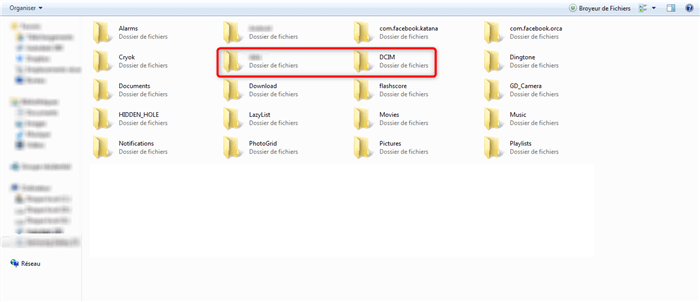
Récupérer les données sur ordinateur
2. Transfert de fichiers d’un PC vers Xiaomi avec DroidKit
Il est aussi possible de transférer vos données d’un Pc vers un Xiaomi en utilisant l’application DroidKit. Pour une fonctionnalité optimale de DroidKit, vous devez téléchargez ce dernier sur votre ordinateur et non sur votre Xiaomi.
DroidKit est plus qu’une application, c’est un logiciel qui fait pratiquement tout ; sauvegarde complète des données, importation et exportation des différents types de données et même suppression de la source, et encore, il permet une gestion des données plus rapide, plus commode et plus agréable. Il n’y a pas plus simple et plus efficace que DroidKit. En effet, il est possible d’utiliser ce logiciel de plusieurs manières pour effectuer un transfert simple et rapide.
DroidKit offre une sélection de fichiers très avancée, il donne un aperçu ainsi que certains détails concernant la taille et la date de capture des photos et vidéos. Il propose aussi la liste des contacts sous un aspect particulier où les noms sont indiqués avec les numéros et les adresses mails, il permet même d’imprimer les contacts et les messages reçus par SMS.
DroidKit est compatible avec tous les Androids Xiaomi, il propose aussi de nombreuses fonctionnalités très intéressantes à part la copie pour toutes vos données. C’est pour ça que nous recommandons de télécharger ce logiciel car il sera un gestionnaire idéal de votre Xiaomi.
Ci-dessous les étapes à suivre afin de transférer les données en utilisant DroidKit d’un PC vers votre Xiaomi.
- Connectez votre téléphone Xiaomi sur un ordinateur et lancez DroidKit
- Choisissez Gestionnaire Données

Choisissez Gestionnaire Données
- Puis cliquez sur le bouton Contenu sur l’appareil, ou bien appuyiez simplement sur un type de fichiers
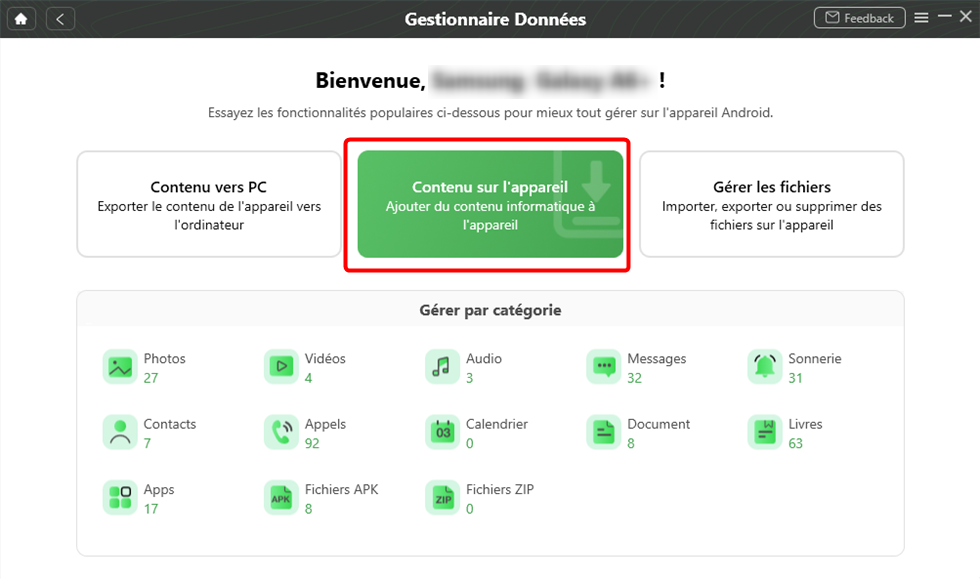
Choisissez Contenu sur l’appareil
- Sélectionnez les données à transférer puis cliquez sur le bouton Ouvrir
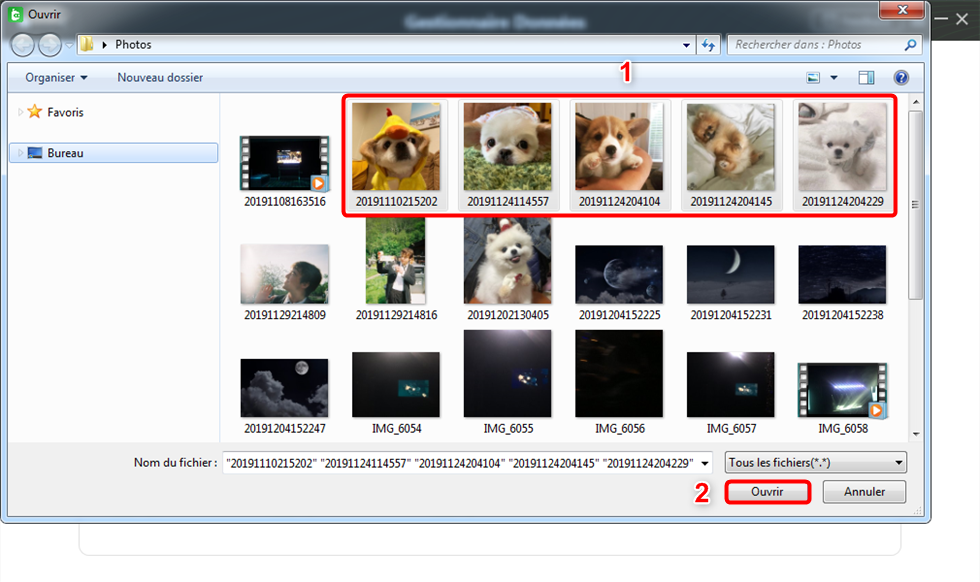
Sélectionnez les photos
- Le transfert sera fini dans quelques secondes.
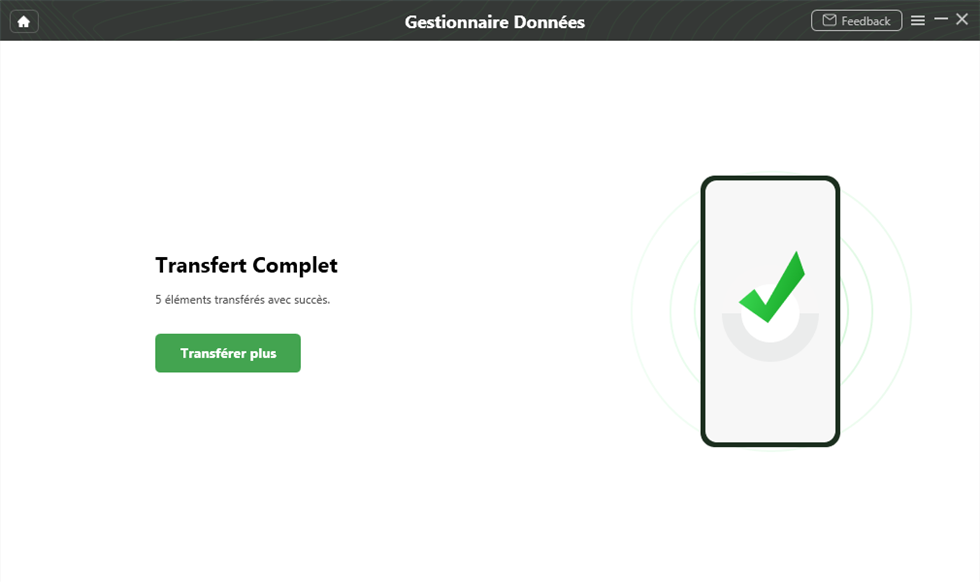
Transfert complet
Conseil : Assurez-vous d’attendre que le transfert soit terminé avant de débrancher le lecteur.
3. Transfert de fichier d’un PC vers Xiaomi avec Google Drive
Dans ce contexte, Google Drive vous donne la possibilité de profiter des fichiers d’un ordinateur sur votre téléphone. De ce fait, vous pouvez aussi transférer des fichiers depuis un PC vers votre téléphone Xiaomi via Google Drive.
Il s’agit d’un service d’hébergement de fichiers basés sur le Web qui utilise le stockage Cloud qui permet aux utilisateurs de stocker et de partager des fichiers et des dossiers avec d’autres personnes, il suffit juste de se connecter à internet et de créer un compte. Vous pouvez effectivement importer, consulter, partager et modifier des fichiers avec Google Drive gratuitement sans frais et sans abonnement payant.
Pour une meilleure utilisation de Google Drive, veuillez suivre les étapes ci-dessous:
- Ouvrez le site Google Drive, connectez-vous à votre compte avec votre nom d’utilisateur et votre mot de passe.
- Cliquez sur le bouton « Nouveau » dans le coin supérieur gauche pour importer un fichier ou importer un dossier depuis l’ordinateur.
- Installez l’application Google Drive sur votre téléphone Xiaomi, connectez-vous au même compte, et profiterz des fichiers que vous avez besoin ou le téléchargez-les sur votre téléphone Xiaomi.
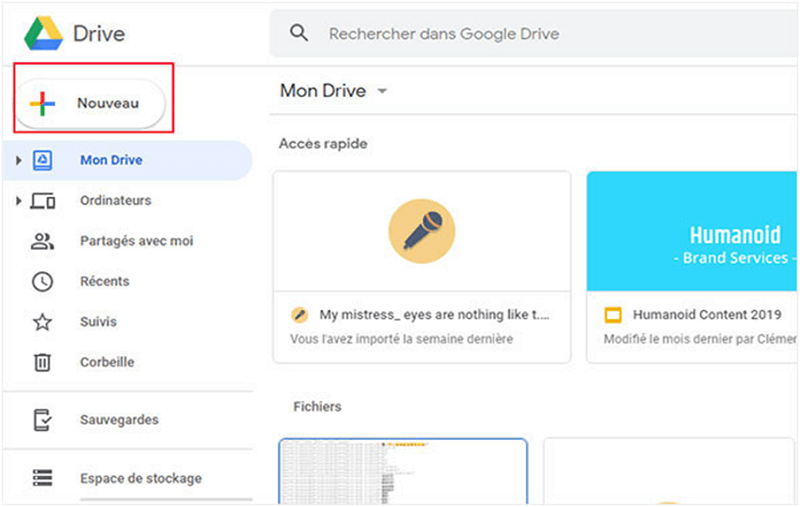
Cliquez sur le bouton Nouveau
Important : Pour importer un dossier, il est préférable d’ouvrir Google Drive sur votre ordinateur, vous ne pouvez modifier les paramètres de Google Drive qu’à partir de votre ordinateur. L’inconvénient c’est que tous les fichiers enregistrés dans cet espace sont disponibles pour tous les périphériques pouvant accéder à ce stockage.
Conclusion
Pour finir, nous vous avons proposé dans cet article trois méthodes de transfert de données d’un PC vers un smartphone Xiaomi. La meilleure méthode pour un transfert sûre et sécurisé reste toujours DroidKit. Pour le confirmer, téléchargez DroidKit et testez-le gratuitement, vous n’allez sûrement pas le regretter.
Questions liées aux produits ? Contactez l'équipe Support à trouver une solution >





